大白菜w7系统打印机中office document image writer不见了的解决
发布日期:2018-01-06 作者:大白菜装机大师 来源:http://www.cpa160.com
大白菜w7家庭版开机速度快,是入门级大白菜w7系统。据调查不少用户在使用中都碰到了大白菜w7系统打印机中office document image writer不见了的问题。面对大白菜w7系统打印机中office document image writer不见了这样的小问题,我们该如何解决呢?不经常使用电脑的朋友对于大白菜w7系统打印机中office document image writer不见了的问题可能会无从下手。但对于电脑专业人员来说解决办法就很简单了:1、首先进入控制面板,找到 设备和打印机(xp中叫做 打印机和传真);2、点击上方的 添加打印机 ,选择添加本地打印机;看了这些简单操作,你是不是已经掌握了大白菜w7系统的一些使用技巧了呢?如果还有什么不明白的地方,那就请继续学习下面分享给大家的关于大白菜w7系统打印机中office document image writer不见了的问题的具体步骤方法吧。
1、首先进入控制面板,找到 设备和打印机(xp中叫做 打印机和传真);
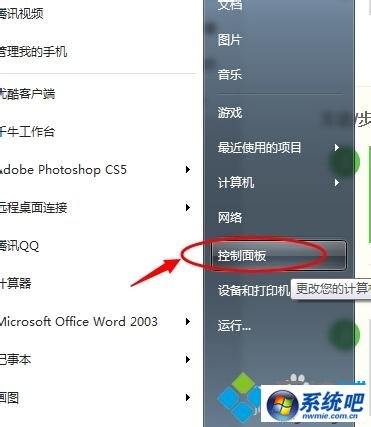
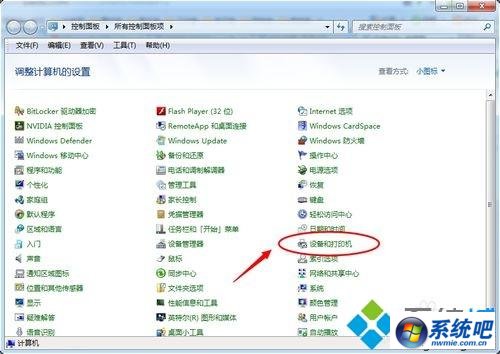
2、点击上方的 添加打印机 ,选择添加本地打印机;
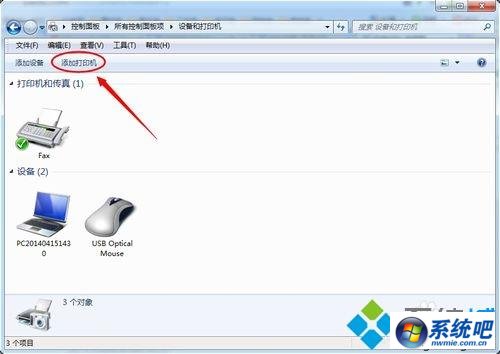
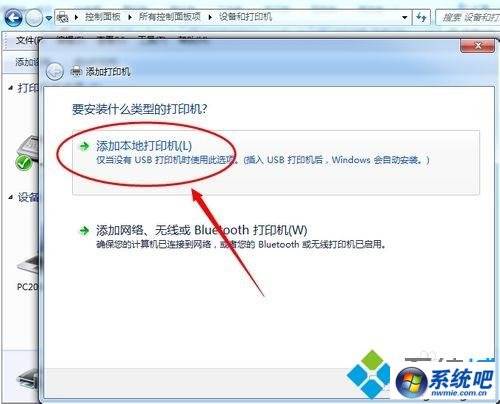
3、选择第一项 打印到文件(print to File),下一步;
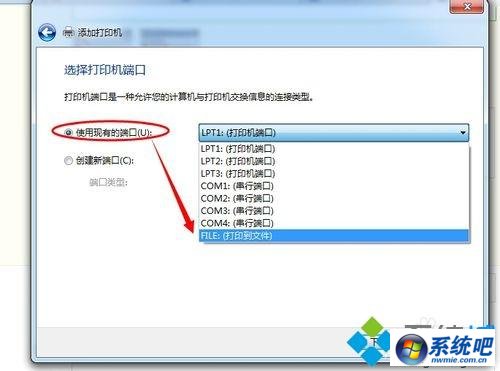
4、选择左侧的Generic,然后在右侧选择Generic/Text only,点击下一步;
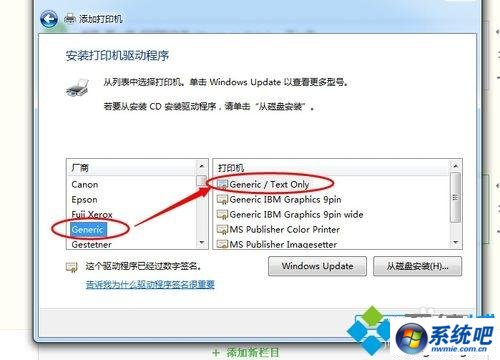
5、可以更改打印机的名称,这里推荐默认就可以,点击下一步;
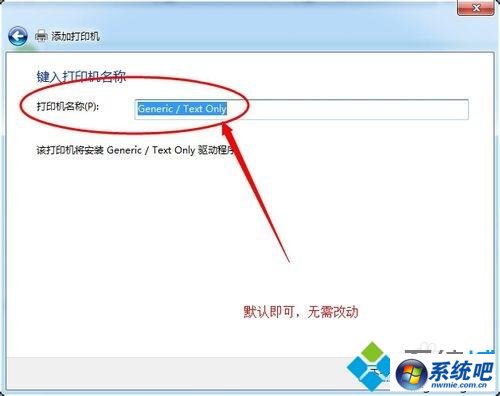
6、安装完成,接下来回到 设备和打印机 窗口,在刚添加的打印机上点击右键,选择打印机属性;
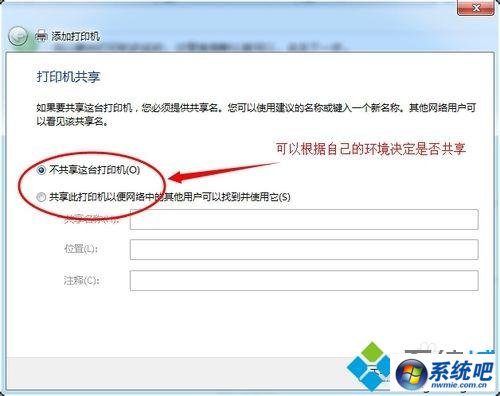
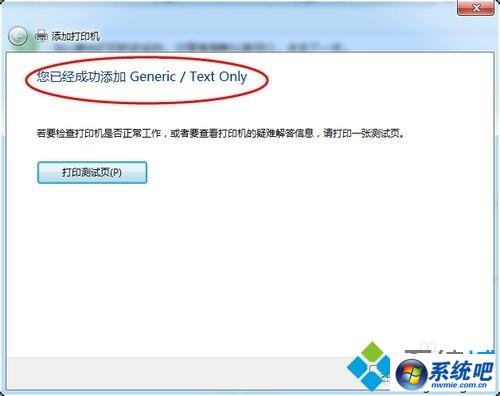
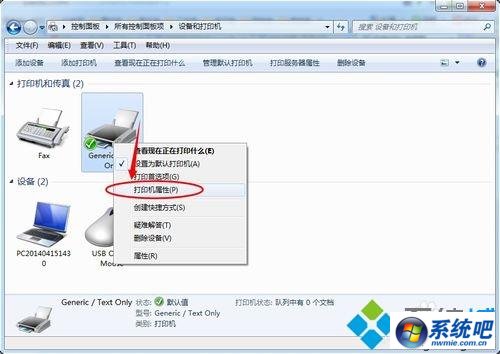
7、在弹出的窗口中选择 高级 选项卡,更改驱动程序为Microsoft office document writer,点击应用--确定;
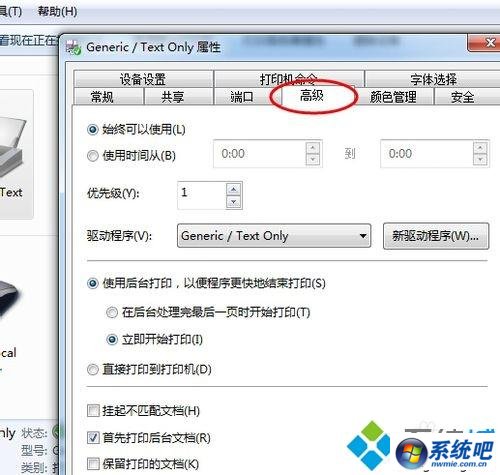
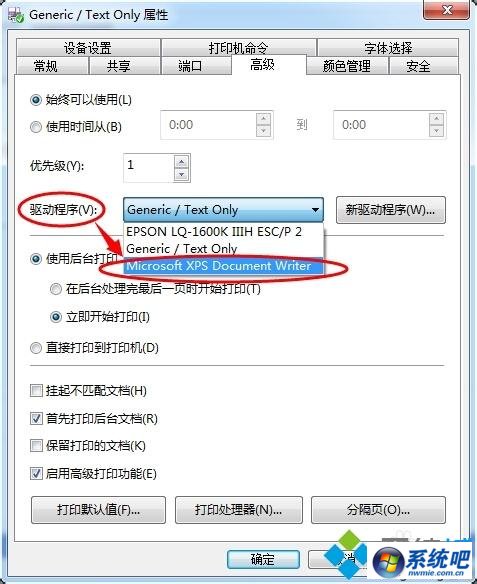
8、添加打印机成功。

经过上面的方法就可以找回大白菜w7系统打印机中office document image writer这个图标了,希望以上内容可以帮助到大家。